Fausses publicités dans les résultats de recherche Google
Logiciel de publicitéÉgalement connu sous le nom de: Anuncios extraños en los resultados de búsqueda de Google
Obtenez une analyse gratuite et vérifiez si votre ordinateur est infecté.
SUPPRIMEZ-LES MAINTENANTPour utiliser le produit complet, vous devez acheter une licence pour Combo Cleaner. 7 jours d’essai limité gratuit disponible. Combo Cleaner est détenu et exploité par RCS LT, la société mère de PCRisk.
Fausses publicités dans les résultats de recherche Google - instructions de suppression
Quelles sont ces publicités étranges qui apparaissent dans les résultats de recherche Google?
Notre équipe de recherche observe une augmentation de logiciels de publicité qui utilisent une couche graphique par-dessus les résultats de recherche Google pour afficher des publicités. Les utilisateurs d’ordinateur faisant l’expérience de ce logiciel de publicité observeront diverses publicités et liens vers des sites web douteux (qui fait la promotion de programmes potentiellement indésirables- PPI, des produits médicaux questionnables, des services de rencontre, etc.) tandis qu’ils cherchent l’Internet en utilisant Google. Ces tactiques décevantes sont utilisées par plusieurs développeurs de logiciel de publicité (ou d’applications potentiellement indésirables). Alors, les utilisateurs qui expérimentent des résultats de recherche Google non conventionnels devraient vérifier les ajouts de navigateur récemment installés – car ils sont probablement la cause de ces fausses publicités. Ces publicités en temps que telle ne sont pas catégorisées comme un virus ou un logiciel malveillant, cependant, cliquez sur celles-ci peut mener à de sérieux problèmes de vie privée et à des problèmes de sécurité d’ordinateur.
Habituellement, ces publicités mènent vers des sites web douteux, et nous vous recommandons de ne pas naviguer vers ces sites. Plusieurs utilisateurs d’ordinateur rapportent qu’ils n’ont pas installé volontairement aucun plug-ins de navigateur, cependant, ils observent quand même des publicités indésirables dans les résultats de recherche Google. Cette situation peut survenir si les utilisateurs d’ordinateur ont récemment téléchargé et installé des logiciels gratuits. Plusieurs sites de téléchargement emploient des ‘’téléchargements clients’’, qui gèrent le processus de téléchargement et offrent (certains d’une manière décevante) l’installation d’extensions de navigateur additionnelles (publicisées) gratuites. Les internautes qui ne portent pas assez attention aux étapes de téléchargement et d’installation de logiciels gratuits risquent inadvertamment d’installer un logiciel de publicité, qui causent subséquemment de fausses publicités quand on navigue sur Internet en utilisant Google.
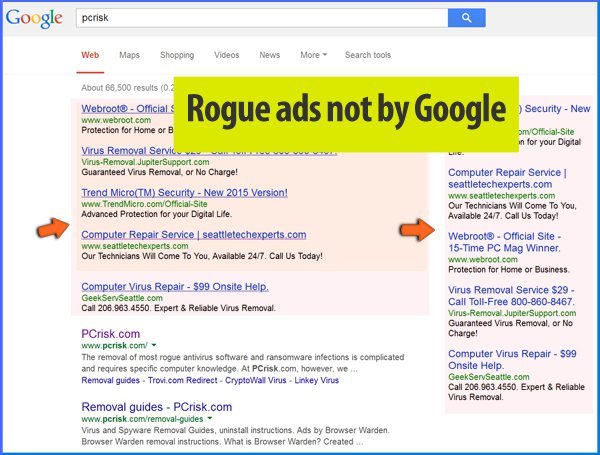
Notez que Google a sa propre plateforme publicitaire – toutes les publicités délivrées par ce moteur de recherche Internet sont marquées et sont vérifiées. Google est le moteur de recherche Internet es le plus sécuritaire, et cliquez sur les publicités dans Google ne fera pas de dommages à votre ordinateur. Les développeurs de logiciel de publicité, cependant, sont capables d’imposer une couche virtuelle graphique par-dessus les résultats de recherche Google, et d’afficher ensuite des liens aléatoires causant des publicités douteuses dans Google liés à des sites web douteux. Pour éviter l’installation d’applications potentiellement indésirables causant des publicités douteuses dans Google, soyez attentifs quand vous téléchargez un logiciel gratuit. Si votre téléchargement est géré par un téléchargement client, recherchez le bouton ‘’décliner’’ et désactivez l’installation de programmes publicisés ou d’ajouts de navigateur. si vous observez des publicités inhabituelles quand ils cherchent l’Internet en utilisant Google, utilisez le guide de suppression fourni pour éliminer le logiciel de publicité qui les causent.
| Nom | Anuncios extraños en los resultados de búsqueda de Google |
| Type de menace | Adware, Publicités non désirées, Virus Pop-up |
| Symptômes | Voir des publicités qui ne proviennent pas des sites que vous consultez. Annonces pop-up intrusives. Diminution de la vitesse de navigation sur Internet. |
| Méthodes de Distribution | Publicités pop-up trompeuses, installateurs de logiciels gratuits (bundling), faux installateurs de lecteurs flash. |
| Dommage | Diminution des performances de l'ordinateur, suivi du navigateur - problèmes de confidentialité, infections possibles de logiciels malveillants supplémentaires. |
| Suppression |
Pour éliminer d'éventuelles infections par des maliciels, analysez votre ordinateur avec un logiciel antivirus légitime. Nos chercheurs en sécurité recommandent d'utiliser Combo Cleaner. Téléchargez Combo CleanerUn scanner gratuit vérifie si votre ordinateur est infecté. Pour utiliser le produit complet, vous devez acheter une licence pour Combo Cleaner. 7 jours d’essai limité gratuit disponible. Combo Cleaner est détenu et exploité par RCS LT, la société mère de PCRisk. |
Quand vous essayez de déterminer la cause des publicités inhabituelles dans les résultats Google, recherchez les publicités qui sont ‘’marquées’’. Par exemple, dans la capture d’écran ci-dessous vous pouvez voir une page de résultats de recherche Google ayant été piratée. Il est clair que dans ce cas l’ordinateur est infecté par un logiciel de publicité y 'browsers+apps+' (une publicité marquée comme 'Powered by browsers+apps+').
Les fausses publicités qui sont insérées dans les résultats de recherche Google, ne sont parfois pas ‘’marquées’’ – dans ce cas, recherches des applications suspicieuses en utilisant le Panneau de Configuration. Au moment des tests, les fausses publicités non marquées apparaissant dans les résultats de recherche Google étaient causés par le logiciel de publicité Veba Search. Ce logiciel de publicité est connu pour s’installer en combinaison avec le logiciel gratuit téléchargé à partir de l’Internet. Après une infiltration réussie, ce logiciel de publicité affiche de fausses publicités dans les résultats de recherche Google qui redirigent les internautes vers les sites web suivants:
- vebasearch.com
- rapidsearch123.com
- search.beesq.net
- getmylistings.net
- google.aaclik.com
Exemple d'une page de résultats Google ayant été piratée (par un logiciel de publicité appelé "Browser Apps+"):
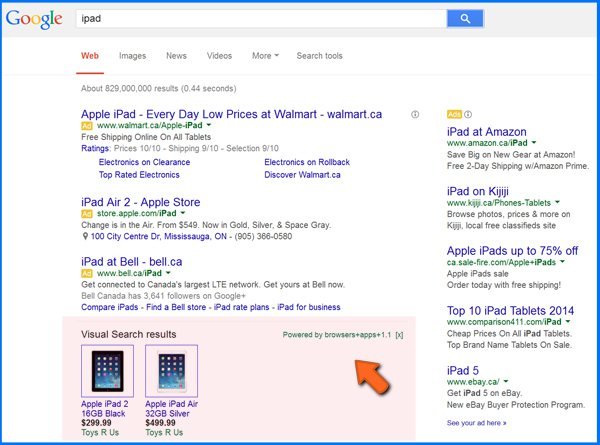
Un autre exemple d'une page de résultats Google ayant été piratée (par un logiciel de publicité appelé "Browser Warden"):
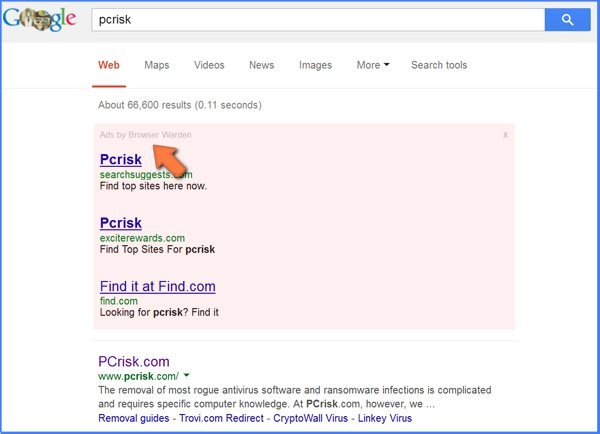
Suppression automatique et instantanée des maliciels :
La suppression manuelle des menaces peut être un processus long et compliqué qui nécessite des compétences informatiques avancées. Combo Cleaner est un outil professionnel de suppression automatique des maliciels qui est recommandé pour se débarrasser de ces derniers. Téléchargez-le en cliquant sur le bouton ci-dessous :
TÉLÉCHARGEZ Combo CleanerEn téléchargeant n'importe quel logiciel listé sur ce site web vous acceptez notre Politique de Confidentialité et nos Conditions d’Utilisation. Pour utiliser le produit complet, vous devez acheter une licence pour Combo Cleaner. 7 jours d’essai limité gratuit disponible. Combo Cleaner est détenu et exploité par RCS LT, la société mère de PCRisk.
Menu rapide :
- Quelles sont ces publicités étranges qui apparaissent dans les résultats de recherche Google?
- ÉTAPE 1. Désinstallation des applications potentiellement indésirables en utilisant le Panneau de Configuration.
- ÉTAPE 2. Suppression des fausses publicités Google dans Internet Explorer.
- ÉTAPE 3. Suppression des publicités étranges pparaissant dans les résultats de recherche Google en utilisant Google Chrome.
- ÉTAPE 4. Suppression des pirates de résultats de recherche Google dans Mozilla Firefox.
- ÉTAPE 5. Suppression des fausses publicités Google dans Safari.
- ÉTAPE 6. Suppression du logiciel de publicité dans Microsoft Edge.
Suppression des publicités étranges dans les résultats de recherche Google:
Utilisateurs de Windows 10:

Cliquez droite dans le coin gauche en bas de l'écran, sélectionnez le Panneau de Configuration. Dans la fenêtre ouverte choisissez Désinstallez un Programme.
Utilisateurs de Windows 7:

Cliquez Démarrer ("Logo de Windows" dans le coin inférieur gauche de votre bureau), choisissez Panneau de configuration. Trouver Programmes et cliquez Désinstaller un programme.
Utilisateurs de macOS (OSX):

Cliquer Localisateur, dans la fenêtre ouverte sélectionner Applications. Glisser l’application du dossier Applications à la Corbeille (localisé sur votre Dock), ensuite cliquer droite sur l’cône de la Corbeille et sélectionner Vider la Corbeille.
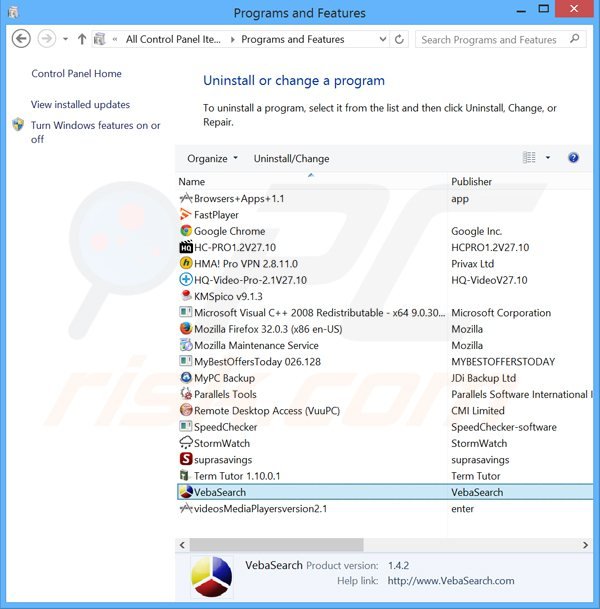
Dans la fenêtre de désinstallation des programmes: rechercher toutes applications suspicieuses récemment installées, sélectionnez ces entrées et cliquez ''Désinstaller'' ou ''Supprimer''. Par exemple: "HQ-Video-Pro-2.1V27.10", "HC-PRO 1.2V27.10", "VebaSearch", et "videosMediaPlayerversion2.1".
Après avoir désinstallé le programme potentiellement indésirable, (qui cause des publicités étranges dans les résultats de recherche Google) scannez votre ordinateur pour tout composant indésirable restant ou toutes infections de logiciel malveillant. Pour scanner votre ordinateur, utilisez un logiciel anti espion recommandé.
TÉLÉCHARGEZ le programme de suppression des infections malveillantes
Combo Cleaner vérifie si votre ordinateur est infecté. Pour utiliser le produit complet, vous devez acheter une licence pour Combo Cleaner. 7 jours d’essai limité gratuit disponible. Combo Cleaner est détenu et exploité par RCS LT, la société mère de PCRisk.
Suppression du logiciel de publicité qui pirate les résultats de recherche Google dans les navigateurs Internet :
Vidéo montrant comment supprimer les ajouts de navigateur potentiellement non désirés:
 Supprimer les ajouts malicieux d’Internet Explorer:
Supprimer les ajouts malicieux d’Internet Explorer:
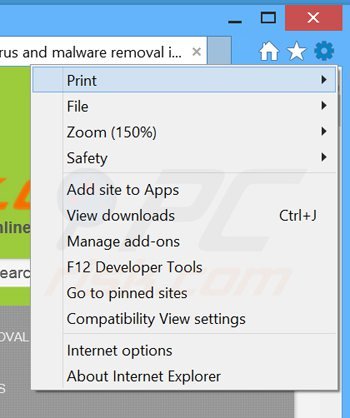
Cliquer ''l'icône roue'' ![]() (dans le coin droit en haut dans Internet Explorer), sélectionner ''Gestion des ajouts''. Rechercher tous ajouts de navigateur récemment installés et supprimez-les. Notez que par défaut, il ne devrait pas y avoir d'extensions de navigateur.
(dans le coin droit en haut dans Internet Explorer), sélectionner ''Gestion des ajouts''. Rechercher tous ajouts de navigateur récemment installés et supprimez-les. Notez que par défaut, il ne devrait pas y avoir d'extensions de navigateur.
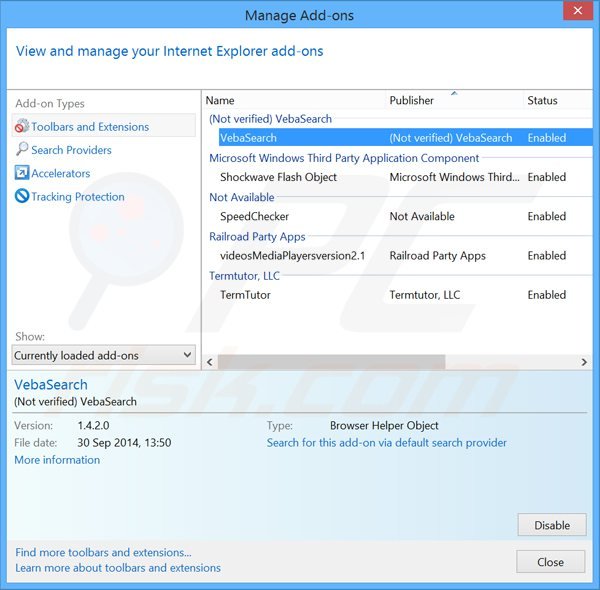
Méthode optionnelle:
Si vous continuez à avoir des problèmes avec la suppression des anuncios extraños en los resultados de búsqueda de google, restaurer les paramètres d'Internet Explorer à défaut.
Utilisateurs de Windows XP: Cliquer Démarrer cliquer Exécuter, dans la fenêtre ouverte taper inetcpl.cpl. Dans la fenêtre ouverte cliquer sur l'onglet Avancé, ensuite cliquer Restaurer.

Utilisateurs de Windows Vista et Windows 7: Cliquer le logo de Windows, dans la boîte de recherche au démarrage taper inetcpl.cpl et clique entrée. Dans la fenêtre ouverte cliquer sur l'onglet Avancé, ensuite cliquer Restaurer.

Utilisateurs de Windows 8: Ouvrez Internet Explorer et cliquez l'icône roue. Sélectionnez Options Internet.

Dans la fenêtre ouverte, sélectionnez l'onglet Avancé.

Cliquez le bouton Restaurer.

Confirmez que vous souhaitez restaurer les paramètres d'Internet Explorer à défaut en cliquant sur le bouton Restaurer.

 Supprimer les extensions malicieuses de Google Chrome:
Supprimer les extensions malicieuses de Google Chrome:
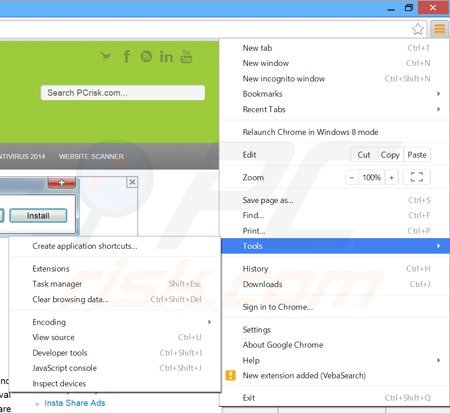
Cliquez l'icône du menu Chrome ![]() (dans le coin supérieur droit dans Google Chrome), sélectionnez "Outils" et cliquez sur "Extensions". Trouver tous les ajouts de navigateur récemment installés (potentiellement indésirables) et cliquez sur l'icône de la poubelle.
(dans le coin supérieur droit dans Google Chrome), sélectionnez "Outils" et cliquez sur "Extensions". Trouver tous les ajouts de navigateur récemment installés (potentiellement indésirables) et cliquez sur l'icône de la poubelle.
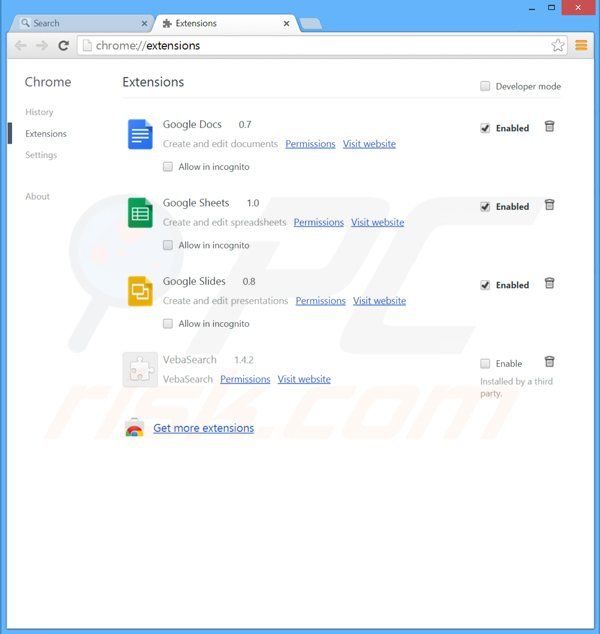
Méthode optionnelle :
Si vous continuez à avoir des problèmes avec le anuncios extraños en los resultados de búsqueda de google, restaurez les paramètres de votre navigateur Google Chrome. Cliquer 'icône du menu Chromel ![]() (dans le coin supérieur droit de Google Chrome) et sélectionner Options. Faire défiler vers le bas de l'écran. Cliquer le lien Avancé… .
(dans le coin supérieur droit de Google Chrome) et sélectionner Options. Faire défiler vers le bas de l'écran. Cliquer le lien Avancé… .

Après avoir fait défiler vers le bas de l'écran, cliquer le bouton Restaurer (Restaurer les paramètres à défaut) .

Dans la fenêtre ouverte, confirmer que vous voulez restaurer les paramètres par défaut de Google Chrome e cliquant le bouton Restaurer.

 Supprimer les plug-ins malicieux de Mozilla Firefox:
Supprimer les plug-ins malicieux de Mozilla Firefox:
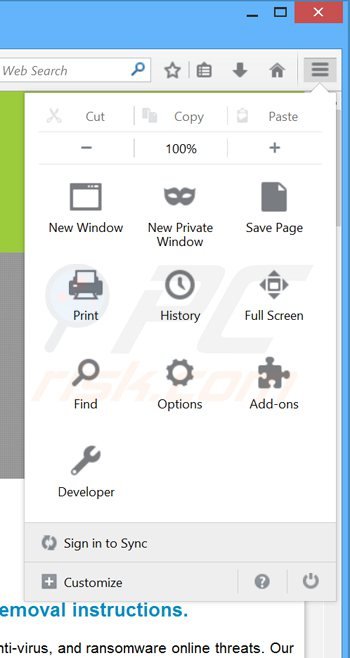
Cliquez sur le menu Firefox ![]() (dans le coin supérieur droit de la fenêtre principale), sélectionnez "Ajouts." Cliquez sur "Extensions" dans la fenêtre ouverte supprimez tous ajouts récemment installés. Notez que par défaut, la liste d'extensions de Firefox est vide.
(dans le coin supérieur droit de la fenêtre principale), sélectionnez "Ajouts." Cliquez sur "Extensions" dans la fenêtre ouverte supprimez tous ajouts récemment installés. Notez que par défaut, la liste d'extensions de Firefox est vide.
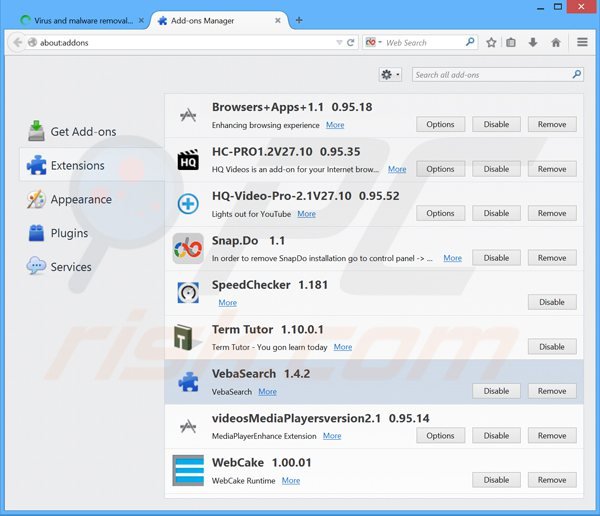
Méthode optionnelle:
Les utilisateurs d'ordinateur qui ont des problèmes avec la suppression des anuncios extraños en los resultados de búsqueda de google peuvent restaurer leurs paramètres de Mozilla Firefox.
Ouvrez Mozilla FireFox, dans le haut à gauche dans la fenêtre principale cliquer sur le menu Firefox, ![]() dans le menu ouvert cliquez sur l'icône Ouvrir le menu d'aide,
dans le menu ouvert cliquez sur l'icône Ouvrir le menu d'aide, ![]()
 Sélectionnez Information de Dépannage.
Sélectionnez Information de Dépannage.

Dans la fenêtre ouverte cliquez sur le bouton Restaurer Firefox.

Dans la fenêtre ouverte, confirmez que vous voulez restaurer les paramètres de Mozilla Firefox à défaut en cliquant sur le bouton Restaurer.

 Supprimer les extensions malicieuses de Safari:
Supprimer les extensions malicieuses de Safari:

Assurez-vous que votre navigateur Safari est actif, cliquer le menu Safari, et sélectionner Préférences....

Dans la fenêtre ouverte cliquer Extensions, trouver toutes les extensions suspicieuses récemment installées, sélectionner-les et cliquer Désinstaller.
Méthode optionnelle:
Assurez-vous que votre navigateur Safari est actif et cliquer sur le menu Safari. À partir du menu déroulant sélectionner Supprimer l’historique et les données des sites web...

Dans la fenêtre ouverte sélectionner tout l’historique et cliquer le bouton Supprimer l’historique.

 Supprimer les extensions malveillantes de Microsoft Edge :
Supprimer les extensions malveillantes de Microsoft Edge :

Cliquez sur l'icône du menu Edge ![]() (dans le coin supérieur droit de Microsoft Edge), sélectionnez "Extensions". Repérez tous les modules d'extension de navigateur suspects récemment installés et cliquez sur "Supprimer" sous leur nom.
(dans le coin supérieur droit de Microsoft Edge), sélectionnez "Extensions". Repérez tous les modules d'extension de navigateur suspects récemment installés et cliquez sur "Supprimer" sous leur nom.

Méthode optionnelle :
Si vous continuez à avoir des problèmes avec la suppression de anuncios extraños en los resultados de búsqueda de google, réinitialisez les paramètres de votre navigateur Microsoft Edge. Cliquez sur l'icône du menu Edge ![]() (dans le coin supérieur droit de Microsoft Edge) et sélectionnez Paramètres.
(dans le coin supérieur droit de Microsoft Edge) et sélectionnez Paramètres.

Dans le menu ouvert des paramètres, sélectionnez Rétablir les paramètres.

Sélectionnez Rétablir la valeur par défaut de tous les paramètres. Dans la fenêtre ouverte, confirmez que vous souhaitez rétablir les paramètres par défaut de Microsoft Edge en cliquant sur le bouton Réinitialiser.

- Si cela ne vous a pas aidé, suivez ces instructions alternatives qui expliquent comment réinitialiser le navigateur Microsoft Edge.
Résumé:
 Habituellement les applications de type logiciel de publicité ou les applications potentiellement indésirables infiltrent les navigateurs Internet de l’utilisateur à travers des téléchargements de logiciels gratuits. Notez que la source la plus sécuritaire pour télécharger un logiciel gratuit est le site web du développeur. Pour éviter l’installation de logiciel de publicité soyez très attentifs quand vous téléchargez et installez un logiciel gratuit. Quand vous installez le programmes gratuit déjà téléchargé choisissez les options d’installation personnalisée ou avancée – cette étape révèlera toutes les applications potentiellement indésirables qui sont installés en combinaison avec votre programme gratuit choisi.
Habituellement les applications de type logiciel de publicité ou les applications potentiellement indésirables infiltrent les navigateurs Internet de l’utilisateur à travers des téléchargements de logiciels gratuits. Notez que la source la plus sécuritaire pour télécharger un logiciel gratuit est le site web du développeur. Pour éviter l’installation de logiciel de publicité soyez très attentifs quand vous téléchargez et installez un logiciel gratuit. Quand vous installez le programmes gratuit déjà téléchargé choisissez les options d’installation personnalisée ou avancée – cette étape révèlera toutes les applications potentiellement indésirables qui sont installés en combinaison avec votre programme gratuit choisi.
Aide pour la suppression:
Si vous éprouvez des problèmes tandis que vous essayez de supprimer anuncios extraños en los resultados de búsqueda de google de votre ordinateur, s'il vous plaît demander de l'aide dans notre forum de suppression de logiciel malveillant.
Publier un commentaire:
Si vous avez de l'information additionnelle sur anuncios extraños en los resultados de búsqueda de google ou sa suppression s'il vous plaît partagez vos connaissances dans la section commentaires ci-dessous.
Source: https://www.pcrisk.com/removal-guides/8358-rogue-ads-in-google-search-results
Partager:

Tomas Meskauskas
Chercheur expert en sécurité, analyste professionnel en logiciels malveillants
Je suis passionné par la sécurité informatique et la technologie. J'ai une expérience de plus de 10 ans dans diverses entreprises liées à la résolution de problèmes techniques informatiques et à la sécurité Internet. Je travaille comme auteur et éditeur pour PCrisk depuis 2010. Suivez-moi sur Twitter et LinkedIn pour rester informé des dernières menaces de sécurité en ligne.
Le portail de sécurité PCrisk est proposé par la société RCS LT.
Des chercheurs en sécurité ont uni leurs forces pour sensibiliser les utilisateurs d'ordinateurs aux dernières menaces en matière de sécurité en ligne. Plus d'informations sur la société RCS LT.
Nos guides de suppression des logiciels malveillants sont gratuits. Cependant, si vous souhaitez nous soutenir, vous pouvez nous envoyer un don.
Faire un donLe portail de sécurité PCrisk est proposé par la société RCS LT.
Des chercheurs en sécurité ont uni leurs forces pour sensibiliser les utilisateurs d'ordinateurs aux dernières menaces en matière de sécurité en ligne. Plus d'informations sur la société RCS LT.
Nos guides de suppression des logiciels malveillants sont gratuits. Cependant, si vous souhaitez nous soutenir, vous pouvez nous envoyer un don.
Faire un don
▼ Montrer la discussion